(de) Geschäftsadresse
Der Abschnitt Geschäftsadresse enthält die Geschäftsadresse und Kontaktinformationen des Lieferanten. Der Lieferant kann mehrere Adressen und Kontakte eingeben. Einige Informationen können während des Prozesses zum Einladen von Lieferanten im Voraus ausgefüllt werden.
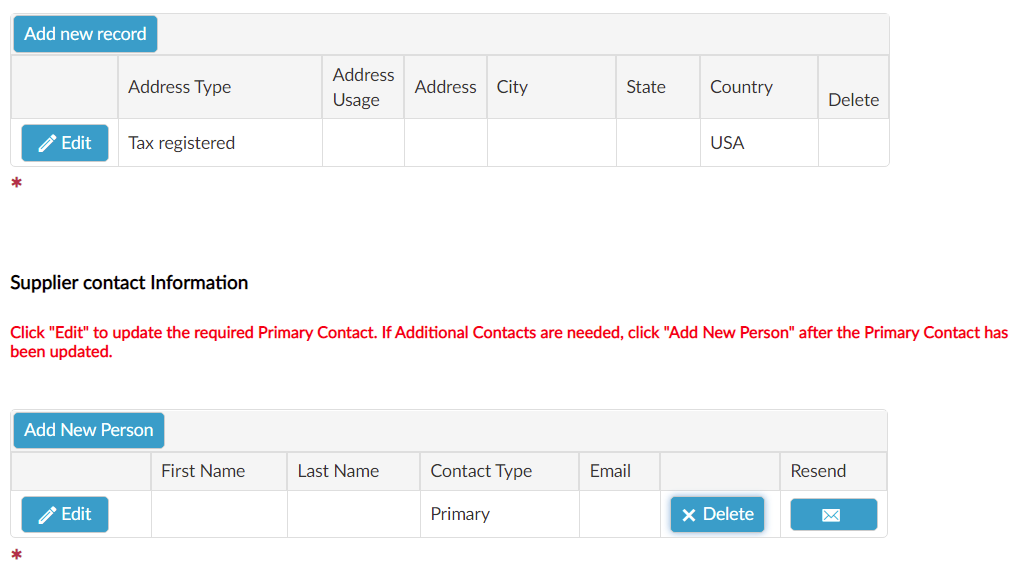
Anleitung zur Geschäftsadresse
Klicken Sie auf die Schaltfläche Bearbeiten, um die steuerlich registrierte Geschäftsadresse zu aktualisieren.
Geben Sie die steuerregistrierte Geschäftsadresse in das neue Fenster ein.
Klicken Sie auf OK, um die Informationen zur steuerlich registrierten Geschäftsadresse zu bestätigen, oder auf Verwerfen, um zum Abschnitt Geschäftsadresse zurückzukehren.
Klicken Sie auf Neuen Datensatz hinzufügen, um einen weiteren Geschäftsadressendatensatz hinzuzufügen.
Klicken Sie auf Bearbeiten, um einen Geschäftsadressendatensatz zu ändern.
Klicken Sie auf Löschen, um einen Geschäftsadressendatensatz zu entfernen.
Die mit dem Steuerregistrierungsdatensatz verknüpfte Geschäftsadresse kann nicht gelöscht werden.
SOAR validiert Adressen anhand der Straße und Postleitzahl. Nach dem Speichern der Adresse wird in einem Dialogfeld die Möglichkeit angezeigt, die vom Postdienst angegebene Adresse auszuwählen oder die eingegebene Adresse beizubehalten. Ungültige Adressen zeigen auch ein Dialogfeld mit der Option an, mit einer ungültigen Adresse fortzufahren.
Anweisungen für die Kontaktinformationen des Lieferanten
Klicken Sie auf die Schaltfläche Bearbeiten, um den Datensatz der Lieferanten-Kontaktinformationen des primären Kontakts zu aktualisieren.
Geben Sie die primären Lieferanten-Kontaktinformationen und die primäre Kontakttelefonnummer in das neue Fenster ein.
Klicken Sie auf OK, um die primären Lieferanten-Kontaktinformationen zu überprüfen, oder auf Verwerfen, um zum Abschnitt Geschäftsadresse zurückzukehren.
Klicken Sie auf Neue Person hinzufügen, um einen neuen Lieferantenkontaktdatensatz hinzuzufügen.
Klicken Sie auf Bearbeiten, um einen Lieferanten-Kontaktdaten-Datensatz zu ändern.
Klicken Sie auf Löschen, um einen Lieferanten-Kontaktdaten-Datensatz zu entfernen.
Klicken Sie auf Erneut senden, um einen Lieferanten-Kontaktdaten-Datensatz zu senden.

Kontaktinformationen für neue Lieferanten
Der primäre Kontakt hat die Möglichkeit, die folgenden zusätzlichen Kontaktfunktionen hinzuzufügen:
Lieferantenadministrator - eingeschränkte primäre Admin-Funktionen und Änderung der Registrierungsinformationen
Lieferantenregistrierung - Registrierungsinformationen ändern
Lieferantenansicht Registrierung - nur Registrierungsinformationen anzeigen
Anweisungen für neue Lieferanten-Kontaktinformationen
Klicken Sie auf Neue Person hinzufügen, um einen neuen Lieferanten-Kontaktdaten-Datensatz hinzuzufügen.
Wählen Sie im neuen Fenster einen Wert im Dropdown-Menü Rollen aus.
Füllen Sie die restlichen Kontaktinformationen des Lieferanten aus.
Klicken Sie auf OK, um die primären Lieferanten-Kontaktinformationen zu validieren, oder auf Verwerfen, um zum Abschnitt Geschäftsadresse zurückzukehren.
Wenn der primäre Lieferantenkontakt gelöscht wird, entfernt SOAR den Benutzerzugriff und sendet eine E-Mail mit einem neuen Benutzernamen und einem temporären Passwort. Der neue Benutzername und das temporäre Passwort sind erforderlich, um sich anzumelden. Das temporäre Passwort muss geändert werden.
Wenn der Vor- oder Nachname des Lieferanten geändert wird, sendet SOAR eine neue E-Mail mit dem Benutzernamen. Der neue Benutzername ist erforderlich, um sich anzumelden.
Wenn die Kontaktinformationen des Lieferanten erneut gesendet werden, sendet SOAR eine E-Mail mit einem neuen Benutzernamen und einem temporären Passwort an den ausgewählten Benutzer.
Geben Sie alle Freitextantworten in englischer Sprache an, sofern nicht anders für die Landessprache angefordert.
Verwandte Artikel
- (de) Überprüfen und Absenden
- (de) Hochladen von Dokumenten
- (de) Bankverbindung
- (de) Unternehmensbiografie
- (de) Geschäftsadresse
- (de) Registrierungs-Checkliste
- (de) Allgemeine Geschäftsinformationen
- (de) Länderspezifische Steuerinformationen
- (de) Lieferantenvereinbarung
- (de) Versicherungsinformationen
- (de) ERS-Beleg